Le guide ultime pour choisir le meilleur clavier de jeu sans fil en 2023
Le meilleur clavier de jeu sans fil en 2023 Les claviers de jeu ont beaucoup évolué ces dernières années et, en 2023, les claviers de jeu sans fil …
Lire l'article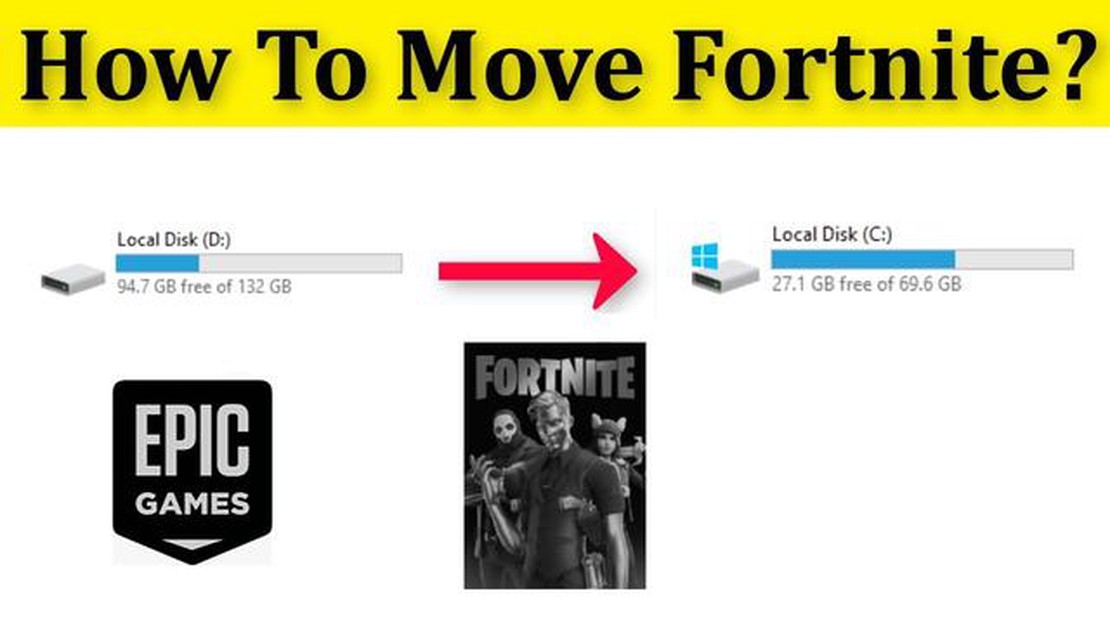
Si vous êtes un fan de Fortnite et que vous vous retrouvez à court d’espace de stockage sur votre disque dur actuel, ne vous inquiétez pas ! Changer votre disque dur Fortnite est un processus relativement simple qui peut être fait en suivant quelques étapes faciles. Dans ce guide, nous allons vous guider à travers le processus, en vous fournissant des instructions détaillées pour assurer une transition en douceur.
Étape 1 : Sauvegardez vos fichiers de jeu
Avant de commencer à modifier votre disque dur Fortnite, il est important de sauvegarder vos fichiers de jeu. Il s’agit d’une mesure de précaution visant à s’assurer qu’aucune donnée n’est perdue pendant le transfert. Vous pouvez sauvegarder vos fichiers en copiant simplement le dossier Fortnite sur un périphérique de stockage externe ou en créant une sauvegarde à l’aide d’un service de stockage en nuage.
*Remarque : il est recommandé d’effectuer une sauvegarde de vos fichiers de jeu avant d’apporter des modifications à votre disque dur.
Étape 2 : Choisir un nouveau disque dur
Une fois que vous avez sauvegardé vos fichiers de jeu, il est temps de choisir un nouveau disque dur pour votre installation Fortnite. Lorsque vous choisissez un nouveau disque dur, tenez compte de facteurs tels que la capacité de stockage, la vitesse et la compatibilité avec votre système. Il est également important de s’assurer que le nouveau disque dur dispose de suffisamment d’espace pour accueillir l’ensemble de l’installation Fortnite.
*Conseil : optez pour un disque SSD (Solid State Drive) pour des temps de chargement plus rapides et des performances améliorées.
Étape 3 : Installer le nouveau disque dur
Après avoir sélectionné un nouveau disque dur, il est temps de l’installer physiquement dans votre système. Suivez les instructions du fabricant pour ouvrir le boîtier de votre ordinateur et connecter le nouveau disque dur aux emplacements appropriés. Assurez-vous que le nouveau disque dur est bien connecté aux câbles d’alimentation et de données.
*Attention : Manipulez le nouveau disque dur avec précaution pour éviter tout dommage physique.
Étape 4 : Transférez vos fichiers de jeu
Une fois le nouveau disque dur installé, il est temps de transférer vos fichiers de jeu Fortnite de la sauvegarde vers le nouveau disque dur. Copiez simplement le dossier Fortnite de l’emplacement de sauvegarde vers le nouveau disque dur. Veillez à placer le dossier Fortnite dans le bon répertoire pour garantir le bon fonctionnement du jeu.
*Important : veillez à supprimer le dossier Fortnite de l’ancien disque dur pour libérer de l’espace.
Étape 5 : Testez et appréciez
Une fois que vous avez transféré vos fichiers de jeu avec succès, il est temps de tester votre nouvelle installation de Fortnite. Lancez le jeu et assurez-vous que votre progression, vos paramètres et les objets achetés sont intacts. Si tout fonctionne comme prévu, vous pouvez maintenant profiter de Fortnite sur votre nouveau disque dur avec beaucoup d’espace de stockage !
*Réflexions finales : Changer votre disque dur Fortnite peut être un processus simple si vous suivez les étapes décrites ci-dessus. N’oubliez pas de toujours sauvegarder vos fichiers de jeu et de manipuler le nouveau disque dur avec précaution. Avec un nouveau disque dur, vous pouvez continuer vos aventures de jeu Fortnite sans aucune limite de stockage !
Changer le disque dur sur lequel Fortnite est installé peut s’avérer nécessaire si vous avez besoin de plus d’espace de stockage ou si vous souhaitez passer à un disque plus rapide. Suivez les étapes suivantes pour changer le disque dur de Fortnite :
Lire aussi: Combien valent les cartes Pokemon 1995 ? Découvrez leur valeur actuelle !3. Formater le nouveau disque dur Si le nouveau disque dur n’est pas préformaté, vous devrez le formater avant de pouvoir y installer Fortnite. Vous pouvez le faire à l’aide de l’outil de gestion des disques de votre système d’exploitation. Suivez les instructions fournies par l’outil de gestion des disques de votre système d’exploitation pour formater le nouveau disque dur.
4. Installer Fortnite sur le nouveau disque dur Si vous possédez une copie physique du jeu, insérez le disque d’installation dans le lecteur de disque de votre ordinateur et suivez les instructions à l’écran pour installer Fortnite sur le nouveau disque dur. Si vous possédez une copie numérique du jeu, téléchargez les fichiers d’installation depuis le site officiel de Fortnite et exécutez le programme d’installation. Au cours du processus d’installation, choisissez le nouveau disque dur comme emplacement d’installation.
Lire aussi: Comment faire évoluer Espeon Pokemon Go - Un guide complet5. Restaurer vos fichiers de jeu Fortnite Après avoir installé Fortnite sur le nouveau disque dur, copiez vos fichiers de jeu sauvegardés dans le dossier d’installation de Fortnite. Cela permettra de restaurer la progression et les paramètres du jeu. 6. Vérifier les fichiers de jeu Pour vous assurer que les fichiers de jeu ont été copiés correctement et qu’il n’y a pas de fichiers manquants ou corrompus, vérifiez les fichiers de jeu à l’aide de l’outil de vérification intégré fourni par Fortnite. Cet outil comparera les fichiers de jeu de votre nouveau disque dur avec les fichiers d’origine et corrigera les éventuelles divergences. 7. Lancer Fortnite Une fois les fichiers de jeu vérifiés, vous pouvez lancer Fortnite et commencer à jouer. Veillez à vérifier les paramètres du jeu et à les personnaliser en fonction de vos préférences.
En suivant ces instructions étape par étape, vous devriez être en mesure de changer avec succès le disque dur de Fortnite et de continuer à profiter du jeu sur votre nouveau périphérique de stockage.
Avant de commencer à changer votre disque dur Fortnite, il est important de sauvegarder vos données de jeu pour vous assurer de ne pas perdre de progression ou d’objets de valeur. Suivez les étapes suivantes pour sauvegarder vos données Fortnite :
Il est conseillé de créer plusieurs sauvegardes et de les stocker à différents endroits, comme un disque dur externe ou un espace de stockage dans le cloud, afin de garantir la sécurité de vos données Fortnite.
Avant d’installer un nouveau disque dur, vous devez retirer l’ancien de votre ordinateur. Voici la marche à suivre :
Une fois l’ancien disque dur retiré, vous pouvez passer à l’étape suivante : l’installation du nouveau disque dur.
Après avoir retiré l’ancien disque dur de votre ordinateur, il est temps d’installer le nouveau :
Maintenant que le nouveau disque dur est installé, vous devez réinstaller Fortnite :
Félicitations ! Vous avez réussi à installer le nouveau disque dur et à réinstaller Fortnite. Vous pouvez maintenant profiter du jeu sans problème de stockage.
Le disque dur de Fortnite désigne le périphérique de stockage de l’ordinateur sur lequel sont stockés les fichiers de jeu de Fortnite.
Oui, vous pouvez changer le disque dur de Fortnite si vous souhaitez déplacer les fichiers de jeu vers un autre périphérique de stockage.
Plusieurs raisons peuvent vous pousser à changer le disque dur de Fortnite. Il peut s’agir de passer à une capacité de stockage supérieure, de remplacer un disque dur défectueux ou simplement de déplacer les fichiers du jeu sur un autre disque.
Il se peut que vous deviez changer de disque dur pour Fortnite si vous manquez d’espace de stockage sur votre disque actuel ou si celui-ci présente des problèmes tels que des plantages fréquents ou des performances lentes.
Pour changer de disque dur pour Fortnite, il faut sauvegarder vos fichiers de jeu, installer le nouveau disque dur, le formater, puis transférer les fichiers de jeu de la sauvegarde vers le nouveau disque. Des instructions détaillées sont disponibles sur le site Web mentionné dans l’article.
Vous n’aurez peut-être pas besoin d’outils spéciaux, mais vous aurez besoin d’un tournevis pour installer physiquement le nouveau disque dur. En ce qui concerne les logiciels, vous aurez peut-être besoin d’un logiciel de clonage de disque ou d’un utilitaire de transfert de fichiers pour déplacer les fichiers de jeu de la sauvegarde vers le nouveau disque.
Le niveau de difficulté pour changer le disque dur de Fortnite dépend de vos compétences techniques et de votre expérience en matière de matériel informatique. Si vous êtes à l’aise avec les composants informatiques et que vous suivez les instructions, cela ne devrait pas être trop difficile. Cependant, si vous n’êtes pas sûr de vous, il peut être judicieux de demander l’aide d’un professionnel ou d’un ami compétent.
Le meilleur clavier de jeu sans fil en 2023 Les claviers de jeu ont beaucoup évolué ces dernières années et, en 2023, les claviers de jeu sans fil …
Lire l'articleQu’est-ce que Physical Defense Mobile Legends ? Mobile Legends est un jeu mobile populaire qui a attiré l’attention de millions de joueurs dans le …
Lire l'articleOù sont les peintures murales de Genshin Impact ? Genshin Impact est un jeu de rôle et d’action en monde ouvert qui a captivé les joueurs par ses …
Lire l'articleQuand Travis Scott reviendra-t-il dans Fortnite ? Travis Scott est connu pour ses performances électrisantes et son incroyable capacité à captiver le …
Lire l'articleComment se rendre sur l’île dans Animal Crossing New Leaf ? Animal Crossing New Leaf est un jeu populaire de simulation de vie qui permet aux joueurs …
Lire l'articleComment dormir dans Animal Crossing ? Animal Crossing est un jeu populaire de simulation de vie qui permet aux joueurs de créer leur propre monde …
Lire l'article